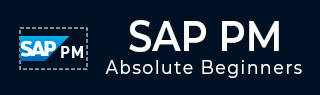
- SAP PM 教程
- SAP PM - 首页
- SAP PM - 概述
- SAP PM - 技术对象
- SAP PM - 设备主数据记录
- 技术对象的功用
- SAP PM - 创建多语言文本
- SAP PM - 故障维修
- SAP PM - 更正性维护
- SAP PM - 创建/计划维修订单
- SAP PM - 预防性维护
- SAP PM - 维护计划
- 项目导向维护
- SAP PM - 翻新流程
- SAP PM - 保修索赔处理
- EAM 移动应用
- 工作许可管理
- SAP PM - 信息系统
- 跨应用时间表
- SAP PM - 单一和复合角色
- SAP PM 有用资源
- SAP PM - 问答
- SAP PM - 快速指南
- SAP PM - 有用资源
- SAP PM - 讨论
SAP PM - 技术对象的功用
您可以对设备主数据记录和功能位置执行不同的功能。
数据传输
可以将主数据从一个功能位置传输到另一个功能位置,或者在功能位置和设备之间传输。
使用数据传输功能,您可以在层次结构的较高层级维护数据,也可以维护分配给功能位置的对象的数据。
您可以将数据传输分为以下类型:
层次数据传输
在层次结构中,您可以在高层级维护数据,系统会自动将更改传输到下层级。
水平数据传输
使用水平数据传输,您可以将数据从参考位置传输到功能位置,或从功能位置传输到设备。
您可以使用参考功能位置将特定数据传输到相应的功能位置或设备。
创建功能位置时,可以应用以下数据传输规则:
- 您可以参考一个功能位置,使用它可以通过数据传输在分配的主数据记录中维护数据。
- 当您使用另一个位置作为副本时,系统也会复制参考功能位置。
从已安装设备传输数据
步骤 1 - 要从已安装设备传输数据,请转到设备主数据记录。
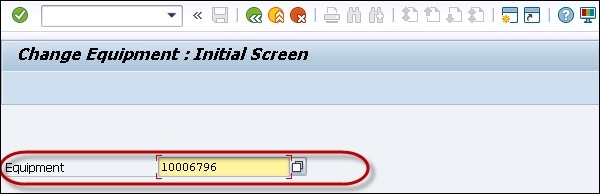
步骤 2 - 转到设备主数据记录→选择“结构”选项卡→更改“InstallLoc”以显示对话框“更改设备安装位置”。
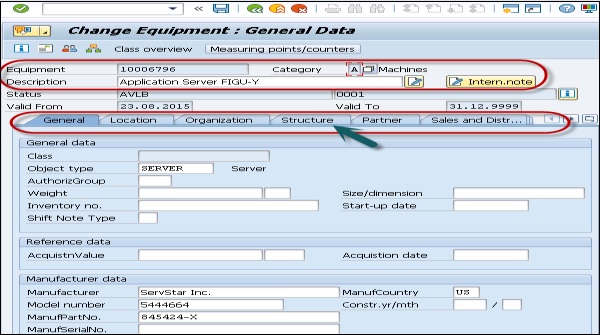
您可以通过选择以下选项之一继续:
安装设备
步骤 1 - 在对话框中选择所需的上位设备或功能位置→“带数据传输安装”。
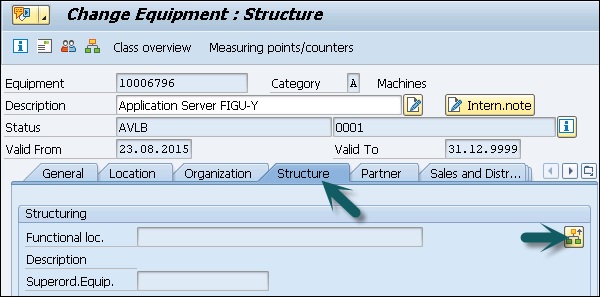
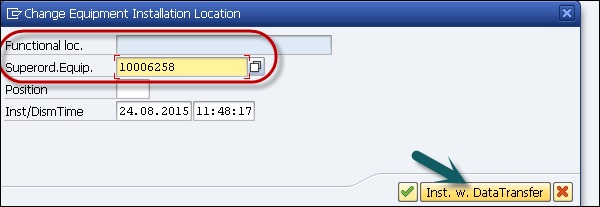
步骤 2 - 在下一个窗口中,您可以看到屏幕“数据传输:安装设备”。
步骤 3 - 在此窗口中,您必须选择应从上位设备或功能位置的主数据记录传输到设备主数据记录的数据。
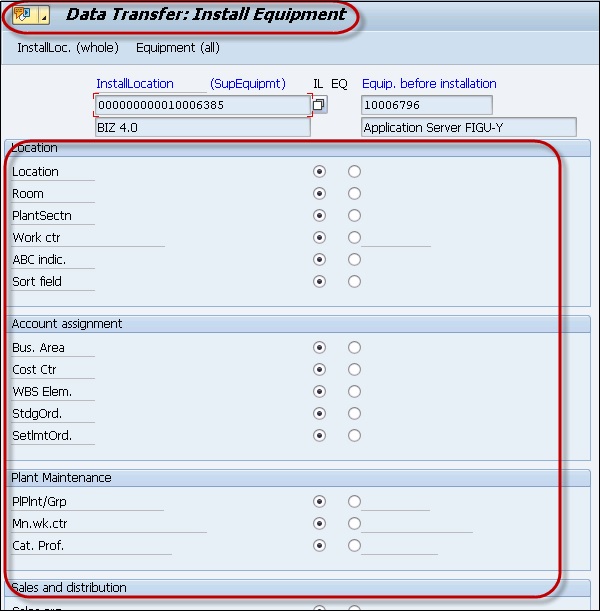
步骤 4 - 在“IL”列中选择相应的字段→哪些数据应在设备主数据中单独维护。
步骤 5 - 为此,请在“EQ”列中选择相应的字段。
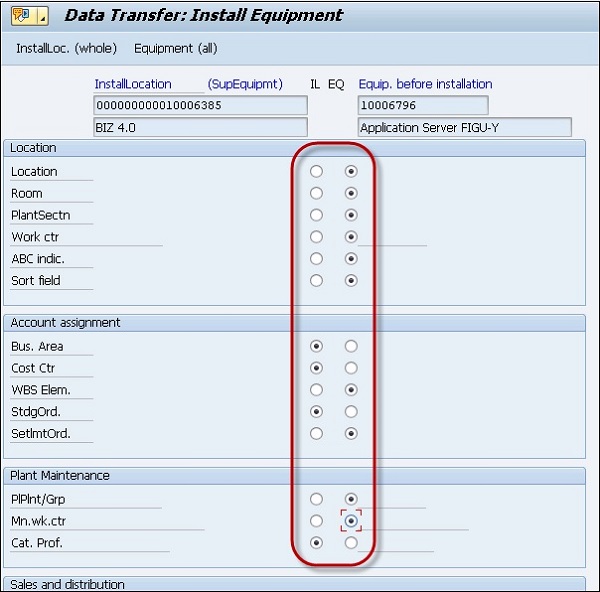
另一个选项是拆卸设备。
拆卸设备
步骤 1 - 选择选项带数据传输拆卸,如下面的屏幕截图所示。
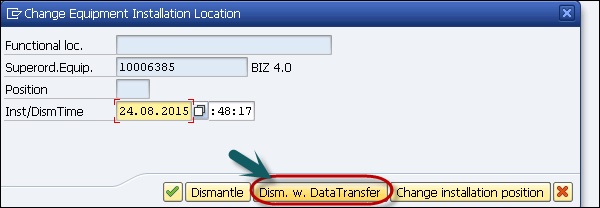
在下一个窗口中,您可以看到“数据传输 - 拆卸设备”。
步骤 2 - 选择拆卸后应为设备保留哪些安装数据。
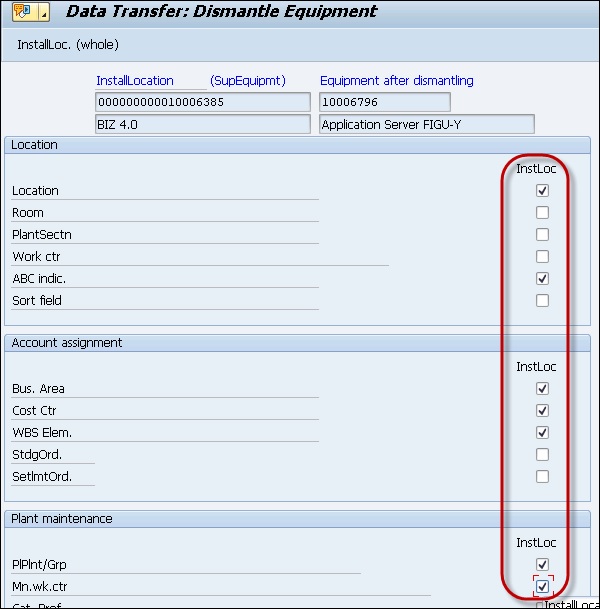
步骤 3 - 单击“转到”→“返回”。您必须确认拆卸并通过单击顶部的“保存”按钮保存设备主数据记录。


显示和更改数据来源
在某些情况下,您必须更改技术对象的数据传输类型。
步骤 1 - 要更改位置的数据来源,请转到您要在创建或更改模式下进行更改的屏幕。
步骤 2 - 单击编辑→数据来源。
步骤 3 - 在下一个窗口中,您必须为所选字段选择所需的信息。
步骤 4 - 通过单击顶部的“保存”按钮保存对主数据记录的更改。
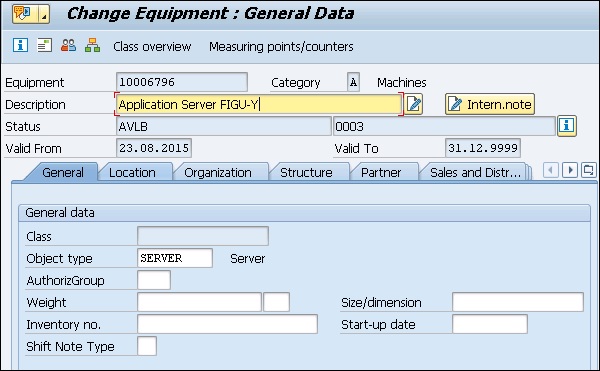
对象的分类
在 SAP PM 中,可以对由主数据记录显示的所有技术对象进行分类。可以在创建主数据记录时或稍后使用更改选项进行分类。
使用技术对象的分类,您可以轻松地为公司创建分层分类系统,从而可以找到现有的特殊类别。
创建和更改特性和类别
您必须首先创建特性,然后创建类别并定义类别类型。
创建特性
步骤 1 - 导航到物流→工厂维护→技术对象→环境→类别→主数据→特性→创建/更改
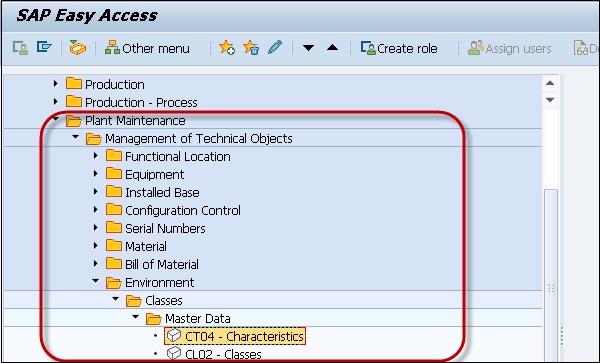
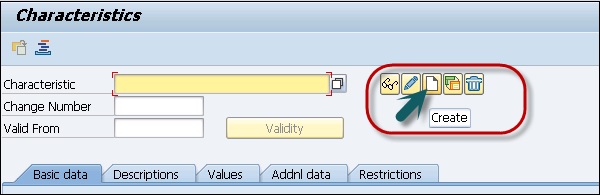
步骤 2 - 单击“创建”按钮,您将看到以下窗口。
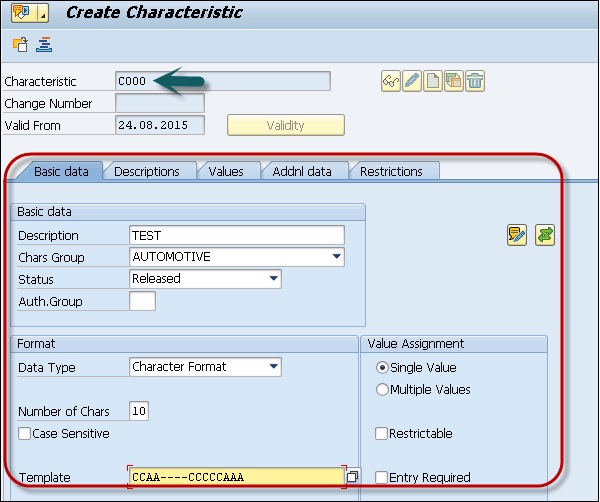
步骤 3 - 您将看到包含特性的初始屏幕。在所有字段中输入所需信息。您可以通过选择“转到其他数据”来获取其他数据。
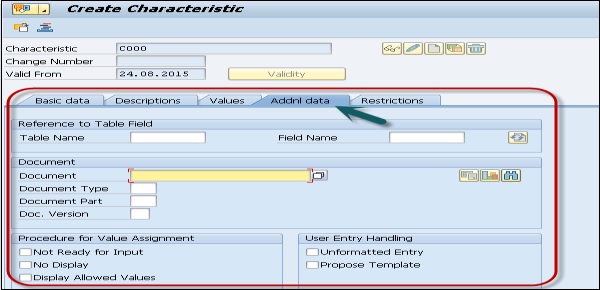
步骤 4 - 您可以将特性分配给特定类别类型。为此,请选择“转到对类别类型的限制”。
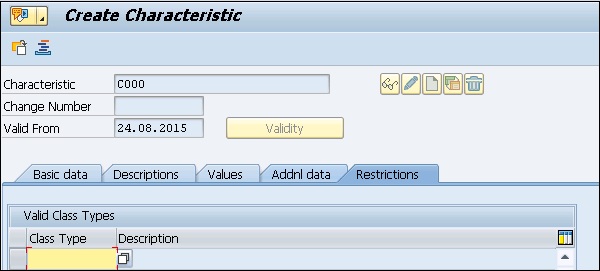
步骤 5 - 保存数据。
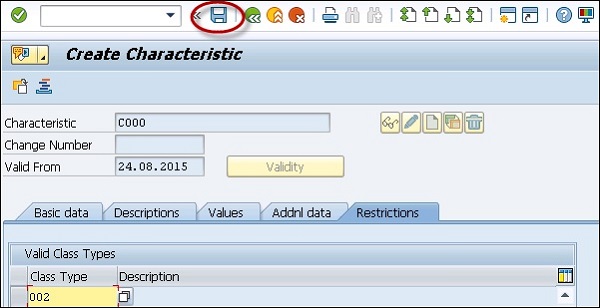
创建类别
步骤 1 - 导航到物流→工厂维护→技术对象→环境→类别→主数据→类别→创建/更改
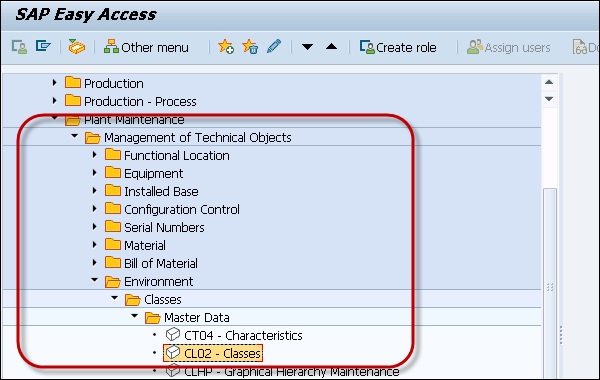
步骤 2 - 在下一个字段中,您必须输入以下详细信息:
- 输入类别名称
- 类别类型
步骤 3 - 单击“创建”按钮。
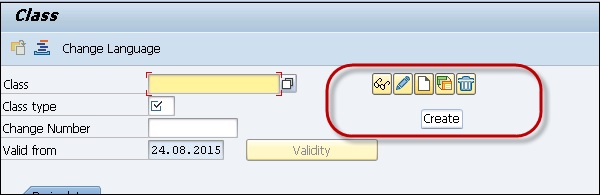
步骤 4 - 在所有字段中输入所需信息。要使类别易于搜索,请输入关键字。
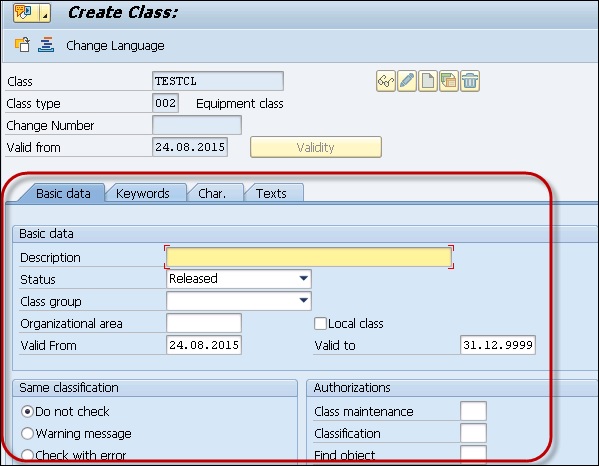
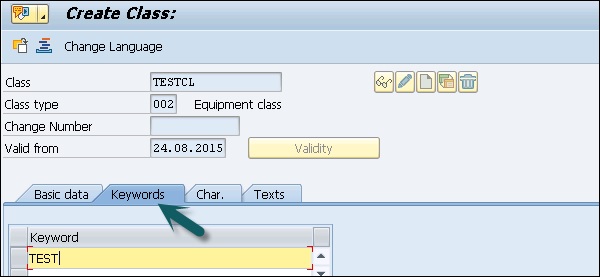
步骤 5 - 要将特性分配给这些调用,请转到“特性”。
在下一个窗口中,您可以看到用于维护特性的屏幕。
步骤 6 - 在此屏幕中输入所需信息。
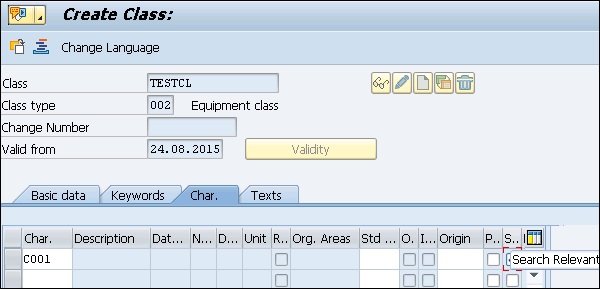
步骤 7 - 要保存数据,请单击屏幕顶部的“保存”按钮。

